Reconozco que me cuesta tirar cosas. Y si funcionan, con más razón todavía, incluso aunque sufran de la mortífera obsolescencia programada, como le pasa a mi todavía impresora. En lo relativo al ámbito tecnológico normalmente acostumbro a vender, si los productos son relativamente nuevos, o a que alguien de mi familia los herede. Mención especial merecen mis ordenadores viejos, a los que aplico un tratamiento especial.
Así, o bien se quedan en casa como equipo de porsiacaso o pasan a la casa familiar. Pero antes de ese proceso, reviso a fondo el ordenador, lo formateo y normalmente le pongo un sistema operativo que permita seguir aprovechando sus ya antiguos componentes mejor. Normalmente mi SO por defecto era Linux, pero teniendo en cuenta que mi trabajo es online y que mis familiares (normalmente, gente de cierta edad como mis padres o mis suegros) se apañan mejor con Google, ahora he pasado a transformarlos en un Chromebook con ChromeOS Flex.
Las presentaciones de Chrome OS Flex: requisitos y compatibilidad
Porque de hecho Chrome OS Flex nació para modernizar y volver a la vida equipos antiguos sustituyendo a Windows o macOS cuando estos ya no rinden para una experiencia similar a la de Chrome OS. Es importante destacar que Chrome OS Flex y Chrome OS no son iguales, centrándose el primero en internet con una gestión basada en la nube, que en mi caso era suficiente.
Los Chromebooks son modestos en cuanto a componentes, por lo que a priori mi MacBook Pro de 2014 podría con él (nota: lo jubilé el año pasado, después de años y años de intachable servicio y tras pasar por una actualización de disco duro a SSD y duplicar su RAM). Después de llevar a cabo la operación, estoy encantada con el resultado.
Para resolver cualquier posible duda respecto a la compatibilidad, los requisitos para Chrome OS Flex: Google detalla que funciona en la mayoría de dispositivos Windows, Mac y Linux fabricados en los últimos 10 o más años y tiene una lista de modelos certificados. No obstante, a modo de resumen: ha de tener arquitectura X86-64 de Intel o AMD, al menos 4 GB de RAM y 16 GB de almacenamiento y procesador y GPU a ser posible, de después de 2010. Asimismo, hace falta un pendrive USB de al menos 8GB, conexión a internet y tener Google Chrome en el ordenador.
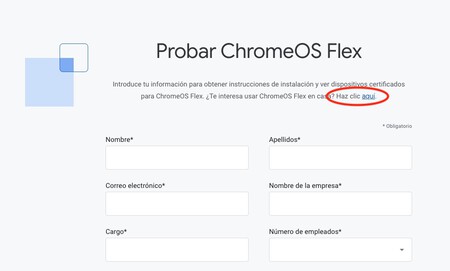
Al entrar en la web de Chrome OS Flex y tocar sobre el botón azul de 'Probar Chrome OS Flex' aparece un formulario de solicitud para uso empresarial, si bien aparece la opción de uso doméstico en '¿Te interesa usar ChromeOS Flex en casa? Haz clic aquí' inmediata y sin necesidad de registro, precisamente lo que me interesaba.
Instalación y uso de Chrome OS Flex
La instalación no difiere mucho de lo que habría hecho con Linux: crear un USB de arranque (lo hice con mi ordenador actual, mucho más rápido), aunque en este caso y por simplicidad, tiré de la 'herramienta de recuperación de Chromebooks', una extensión de Google Chrome que te guía paso a paso en el proceso. Además de un USB con esos 8GB mínimos, hay que tener en cuenta que al usarlo para esta tarea, pierdes toda la información que hubiera al formatearse.
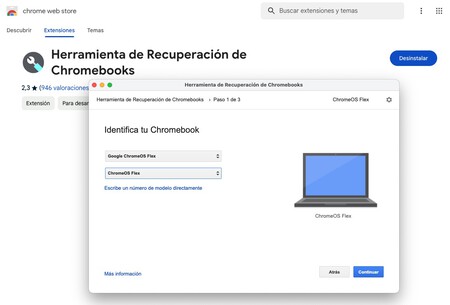
La guía de instalación de ChromeOS Flex explica paso a paso en el proceso, en el que tendremos que introducir el USB, abrir la extensión anteriormente mencionada en Chrome y después seleccionar como producto y fabricante Google Chrome OS Flex y Chrome OS Flex para dejar que el equipo haga el resto, lo que en mi caso llevó unos 15 minutillos en los que obviamente no debemos apagar el equipo, sacar el USB o quitar internet.
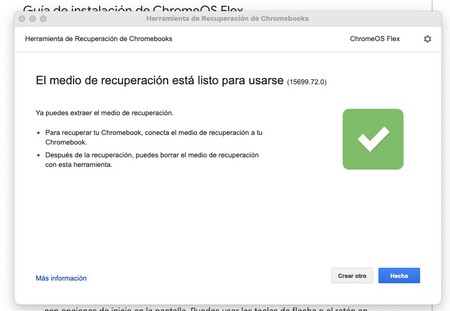
Ahora toca instalar ChromeOS Flex en el ordenador antiguo, para lo que es necesario conectar el USB que hemos preparado y al iniciar el equipo, entrar a la BIOS para elegir ese USB como unidad de arranque. En mi MacBook era mantener pulsada la tecla Option, pero dependerá del fabricante.
Aunque siempre está Google para salir de dudas, aquí debajo dejo una tabla precisamente de la guía de instalación con las teclas de arranque más comunes:
Importante: hace unos cuantos meses que dejé ese ordenador viejo inutilizado, pasando la información importante a mi equipo actual. Lo digo porque durante el proceso de instalación borraremos programas, archivos personales y el propio sistema operativo. Vamos, que si no lo habías hecho, guardes una copia de seguridad y mantengas a buen recaudo tu información importante.
Una vez entra en el instalador, es coser y cantar ya que la interfaz y el proceso son bastante intuitivos. Primero hay que elegir idioma general y el del teclado y después otras cosas (no en orden) como añadir el WiFi, aceptar los términos y condiciones y una opción que me parece interesante: poder configurarlo para mí o para alguien que sea menor de edad (con cierto control parental), lo que abre las puertas a crear un Chromebook de un ordenador viejo para clase, por ejemplo.
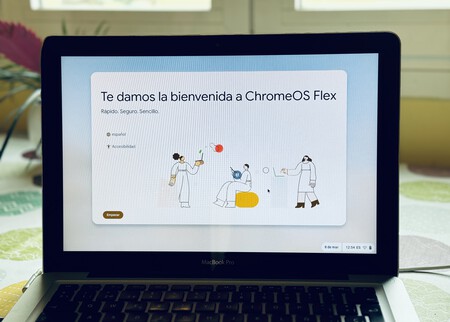
Y también si quieres puedes probarlo primero desde el USB sin necesidad de instalar nada para ver si es lo que necesitas. Asimismo, hay que introducir una cuenta de Google para su uso. Es posible elegir el tema, cambiar el tamaño de la letra o configurar o no la sincronización con otros dispositivos que usan Chrome (lo que puede ser útil si, como es mi caso, tienes otros equipos de trabajo y empleas ese navegador). El proceso total en mi caso fue menos de media hora, aunque obviamente dependerá del hardware del ordenador en cuestión y de la conexión a internet.
Portada | Eva Rodríguez de Luis
En Genbeta | Cuando Linux no es realmente esa grandiosa opción para "devolverle la vida" a un ordenador viejo







Ver 18 comentarios
18 comentarios
juanjo.dolceandgabba
Antes tenías un ordenador viejo.
Ahora tienes un ordenador viejo con un sistema operativo inutil.
Fuera bromas y siendo francos, antes prefiero enchufarle un windows 7 desatendido 32 bits que funciona con 1 GB de RAM DDR2. Me parece un desperdicio instalarle a un dispositivo con chip x86 un paeudoandroid que solo te va a permitir instalar la suite de google y cuatro aplicaciones chorras.
deani666
Antesvde apoyar al monopolio de Google, le cambiaría la unidad a un SSD (queda como el primer dia) y si tu uso diario lo permite instalarle un Linux Mint, sino una versión ligera como W10 LTSC
jorsus
¿Un S.O. online que me espía o un Linux ligero?
No es nada difícil decidir.
Sobre todo cuando en realidad Chrome utiliza un kernel Linux.
De verdad que no le veo ninguna ventaja al S.O. de Google.
Demux_11
Oh, vamos. Para eso le puedo poner incluso un linux ligero y listo. No tengo que necesitar del internet ni una empresa sanguijuela para mi dia a dia.
neohubemx
¿Porque será que me va lentísimo ChromeOS Flex como si le hubiera puesto Windows?🤔
En cambio probé desde una USB a Linux Zorin Core y Linux Mint y van bien.
No entiendo porque va así. Hasta abrir el menú con las aplicaciones se tarda un minuto. Si abro Chrome como 2 minutos para abrir.
crisct
Tenía un ordenador viejo que ya no usaba. Así le he dado una segunda vida convirtiéndolo en un nodo de proxmox.
santouryu
Claro tienes un equipo 100% funcional y lo transformas es una basura capada
Nahuel
🥱
xeienar
ChromeOS Flex y Chrome OS son exactamente iguales. La única diferencia es que Chrome OS tiene la Play Store (Aplicaciones de Android)
hijocainsson
No Eva, no. No tendrías un Chromebook, la diferencia es notable
macdc
Buen artículo, de los pocos que hay defeniendo ir contra la obsolescencia programada. Gracias a Google he recuperado un MacBook Air obsoleto por Apple, pero empoderado por ChomeOS Flex. Una pasada lo que han hecho los de Mountain View por estos equipos. Y ojo, porque el futuro apunta a WEB, no a sistemas operativos...
TOVI
Funcionará en los netbooks? Un packardbell Dot 2 por ejemplo.
fcomorant1
En serio un Macbook Pro del 2014 está desactualizado?
Aqui uno con un Macbook pro del 2011 y otro Macbook air también del 2011 con el último sistema operativo que Apple les permitió actualizar, funcionando como un coete.
Y el Pro lo he probado con Win 11 y tambien va de maravilla.